Sử dụng ứng dụng Redmine trên Cloud Nhân Hòa
Sử dụng ứng dụng Redmine trên Cloud Nhân Hòa
Nơi chứa các tài liệu dành cho dịch vụ Cloud365.
Plesk (Plesk Control Panel) là một phần mềm dùng để quản lý hosting trong đó bao gồm các dịch vụ như Web service, Email service, DNS Service, SQL Service, PHP, ASP,… Plesk dành cho những nhà quản trị các dịch vụ như Web, Email, DNS, etc…với số lượng lớn website
Chúng ta truy cập vào giao diên quản trị của Plesk từ trình duyệt website với các thông tin đăng nhập
Link: https://IP:8443 với IP là IP máy chủ của bạn User: admin Pass: Password của user admin
Khi chúng ta đăng nhập thành công giao diện hiển thị như ảnh bên dưới

Để add thêm 1 domain mới chúng ta click vào Add Domain như ảnh bên dưới

Tiếp theo ta nhập các thông tin vào các trường cần thiết như ảnh bên dưới
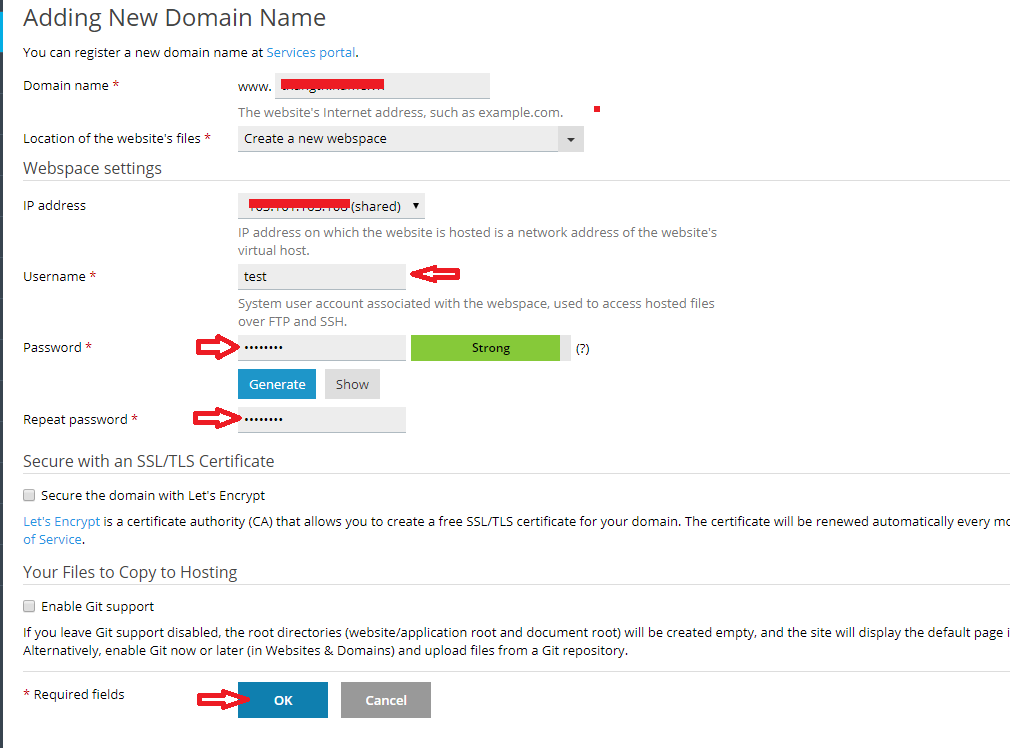
Với các thông tin user và password vừa tạo ở bước trên chúng ta lưu lại để sử dụng kết nối FTP tới hosting
Sau khi đã add domain thành công chúng ta chuyển tới giao diện quản lý của domain vừa add thêm vào như ảnh bên dưới
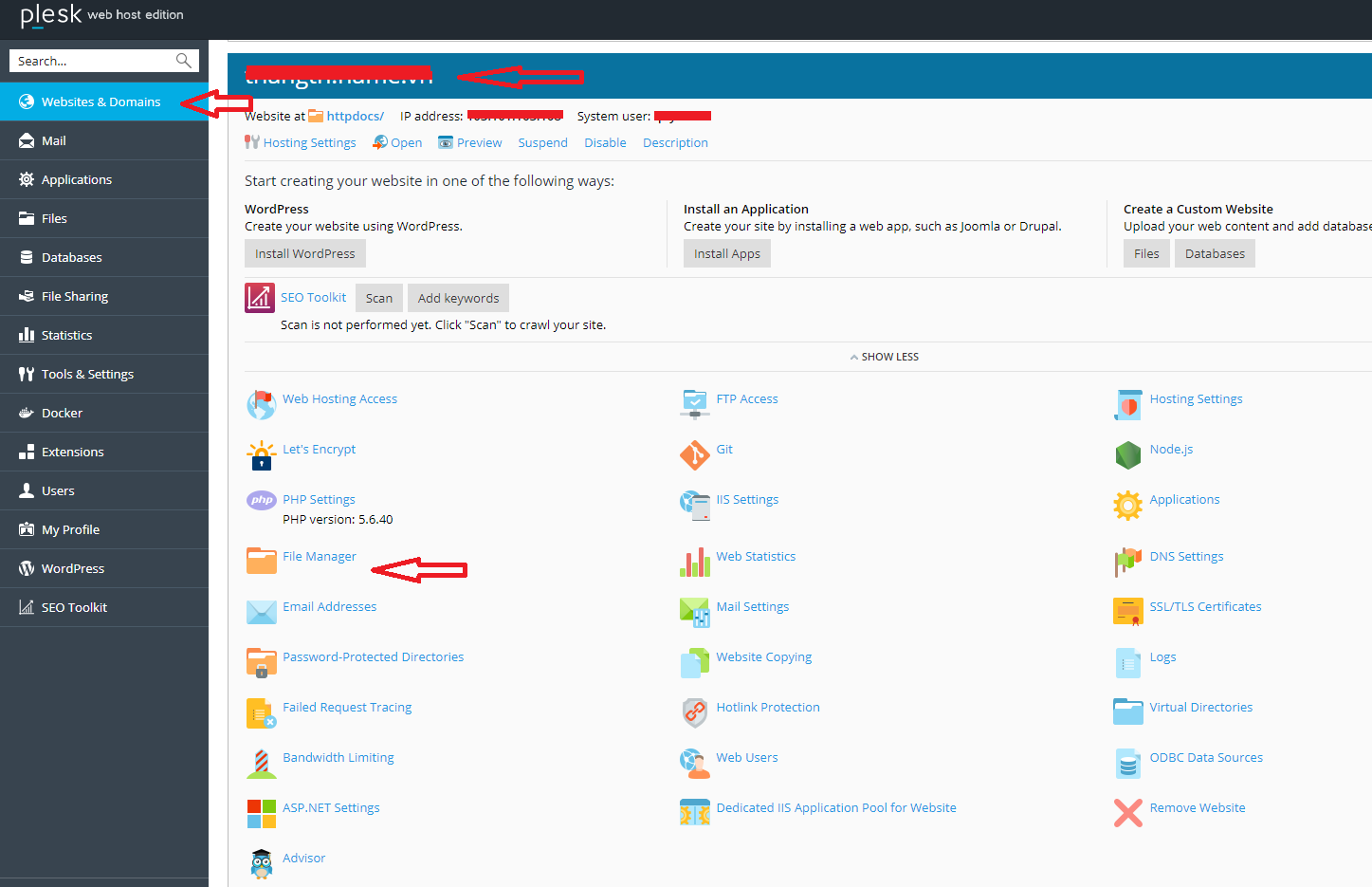
Ở ảnh trên chúng ta truy cập tơi thư mục File Manager là thư mục chứa code của website vừa thêm vào
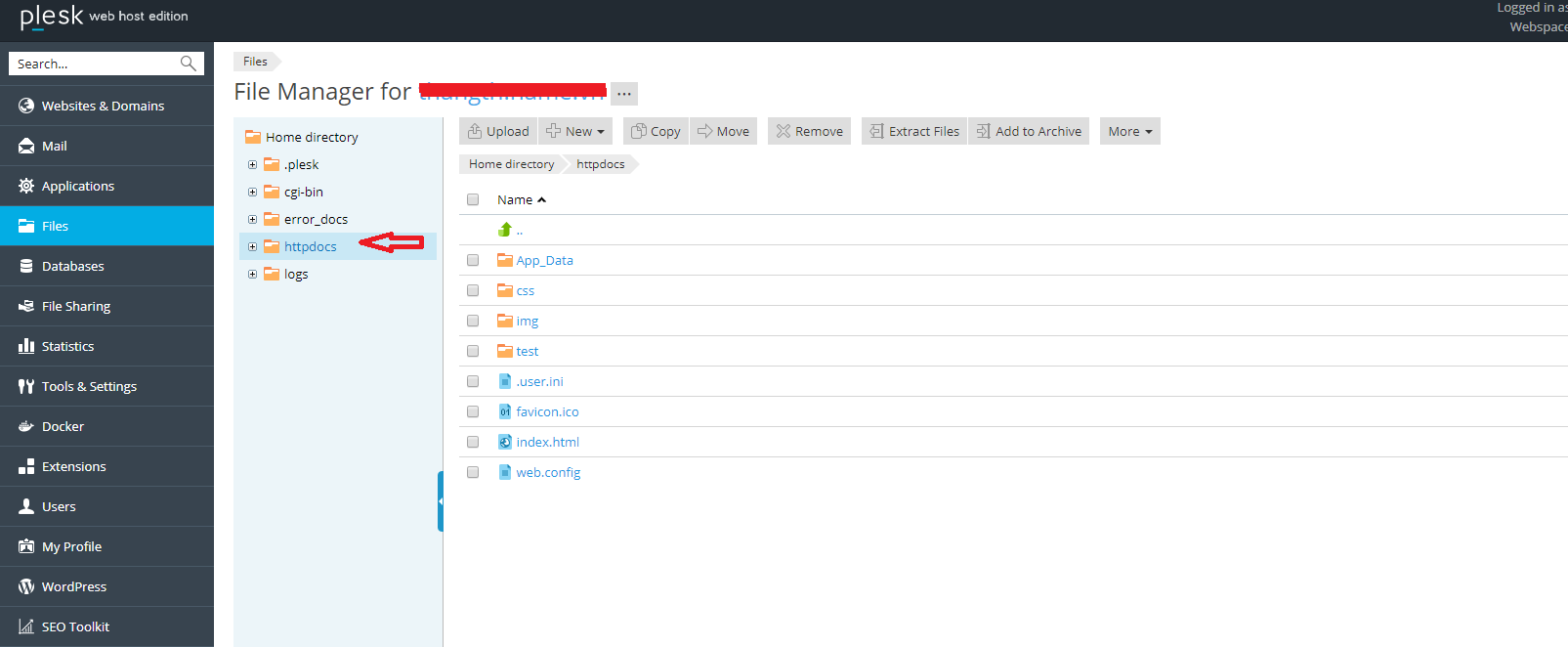
Có 2 cách để upload code lên thư mục chứa code của website trên VPS
Cách 1: Upload Source code từ giao diện control
Để upload Source Code từ control ta thao tác theo ảnh bên dưới

Sau khi click vào Upload chúng ta tìm tới đường dẫn chứa code lưu trên máy tính cá nhân và upload lên server
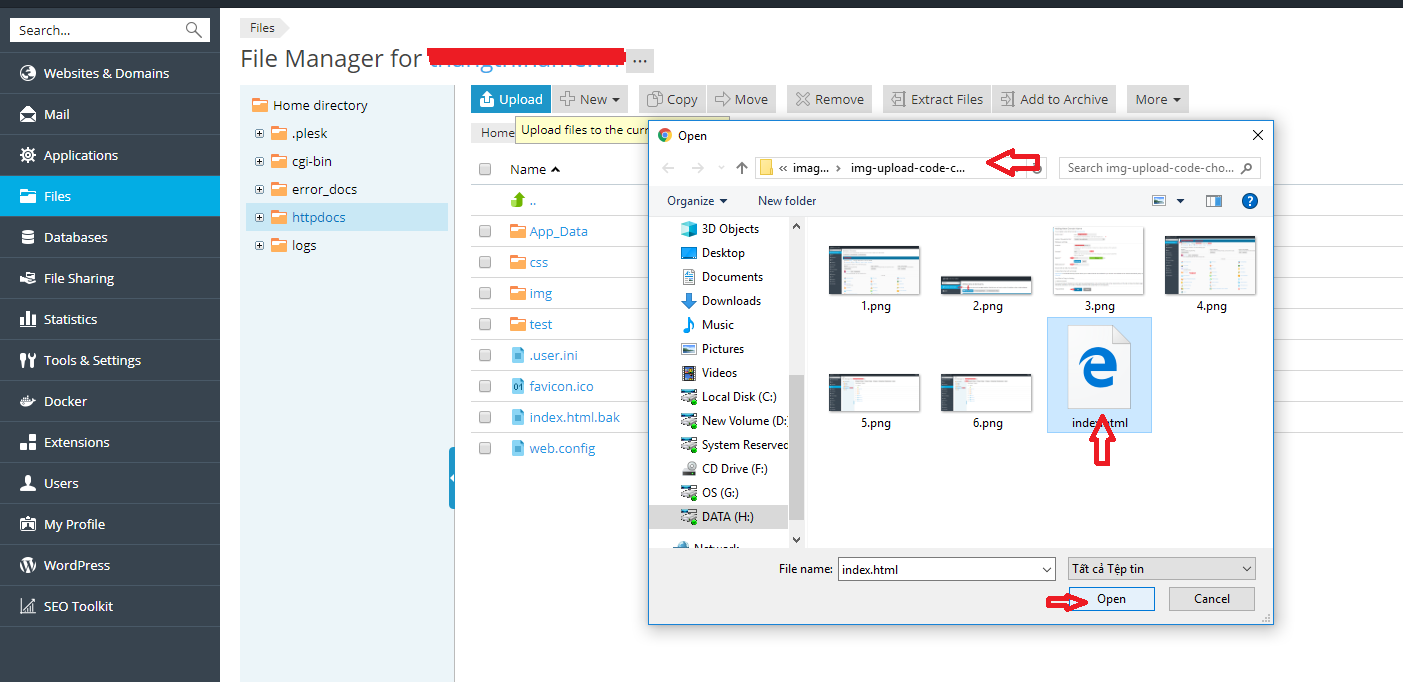
Sau đó chúng ta thử truy cập website để kiểm tra kết quả
Cách 2: Upload Source Code từ phần mềm FTP như Filezilla
Download phần mềm filezilla tại đây
Sau khi download và cài đặt xong filezilla trên máy tính cá nhân chúng ta mở phần mềm filezilla lên và nhập thông tin user FTP đã tạo ở phần 1 để kết nối FTP tới server, thao tác như ảnh bên dưới
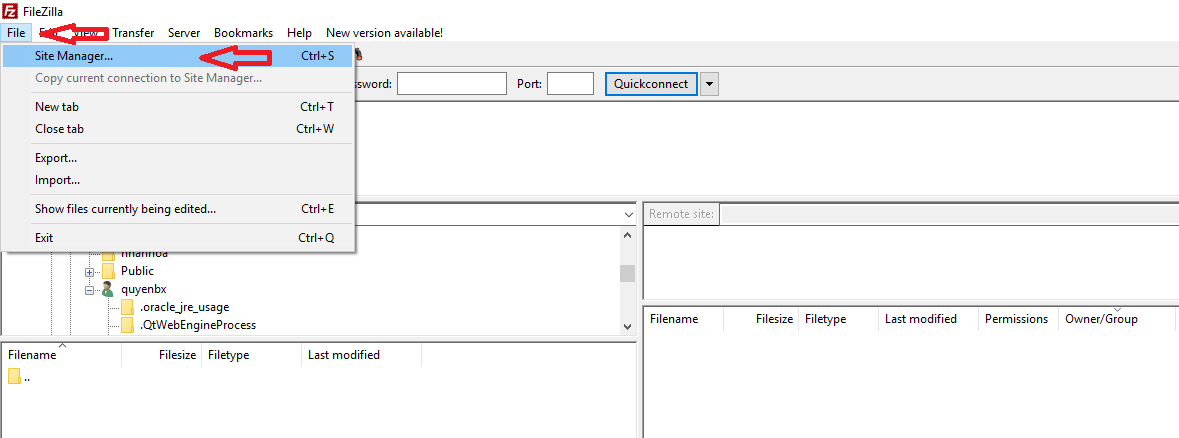
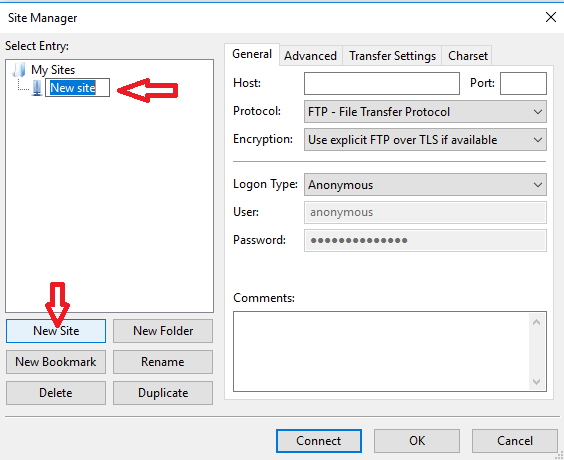
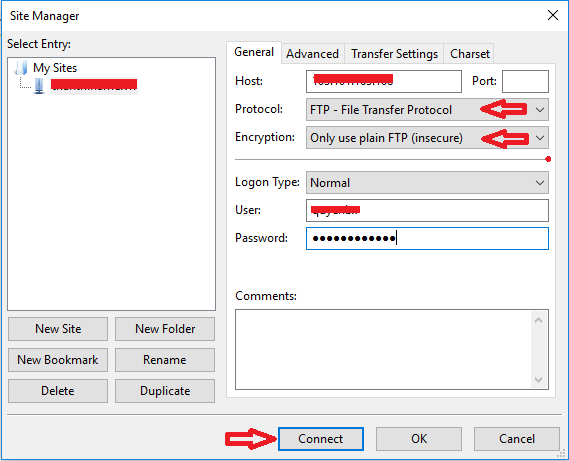
Trong ảnh trên nhập các thông tin cần thiết như
Host: Địa chỉ IP của máy chủ
Protocol: FTP
Encryption: insecure
Login Type: normal
User:
Password:
Sau khi kết nối FTP thành công giao diện hiển thị như ảnh bên dưới
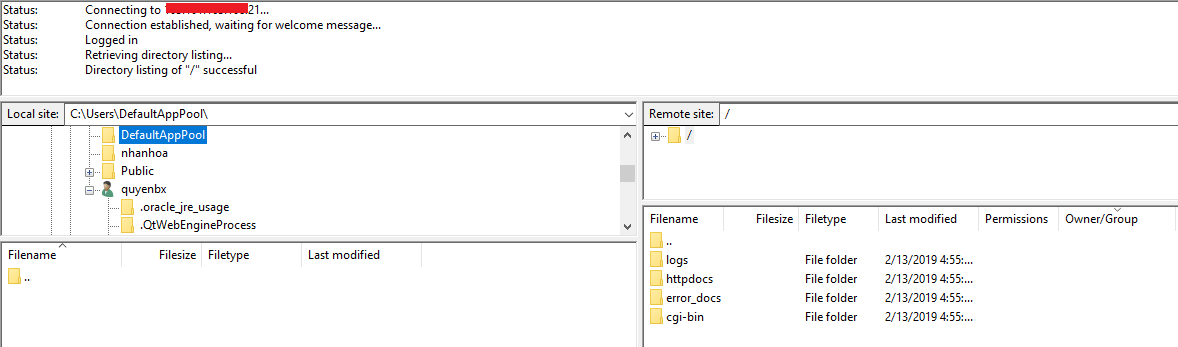
Tiếp đến ta truy cập tới thư mục httpdocs chứa code của website trên server và thư mục chứa code muốn upload trên máy tính local
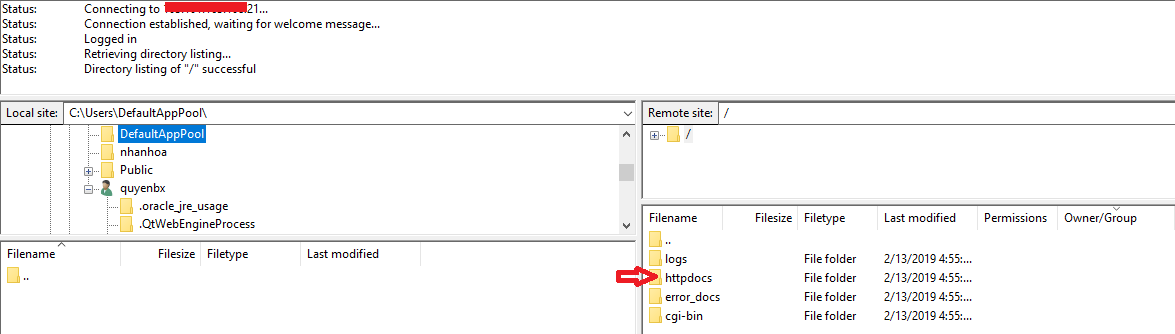
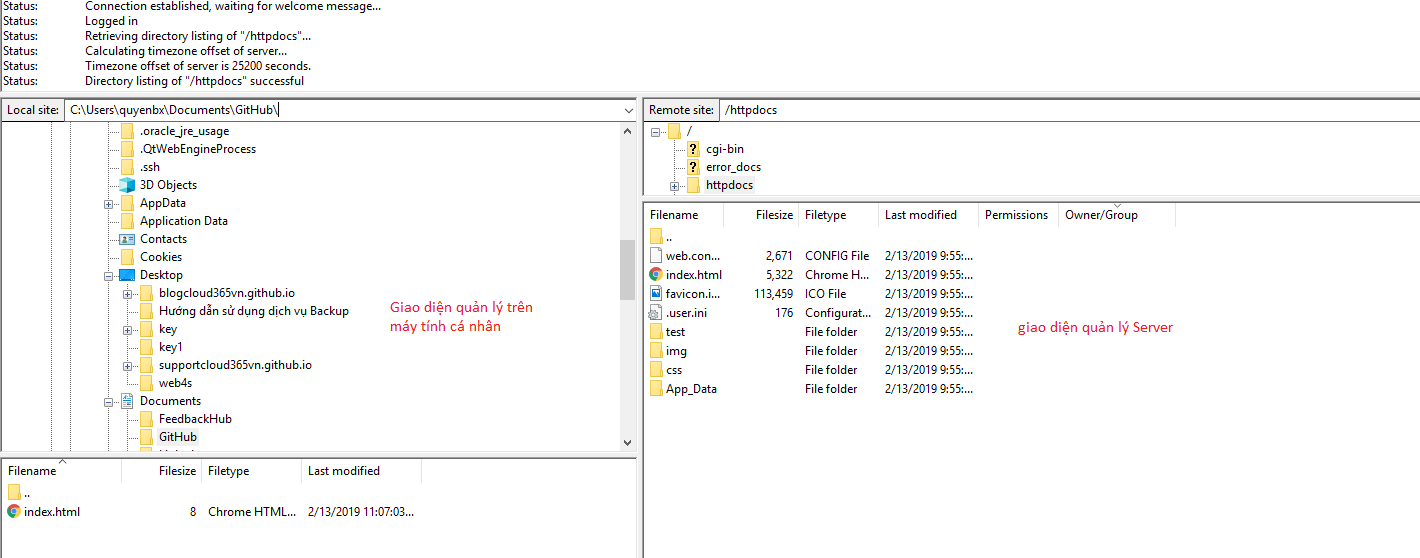
Click Chuột phải vào file muốn upload và click vào Upload để up file code lên server
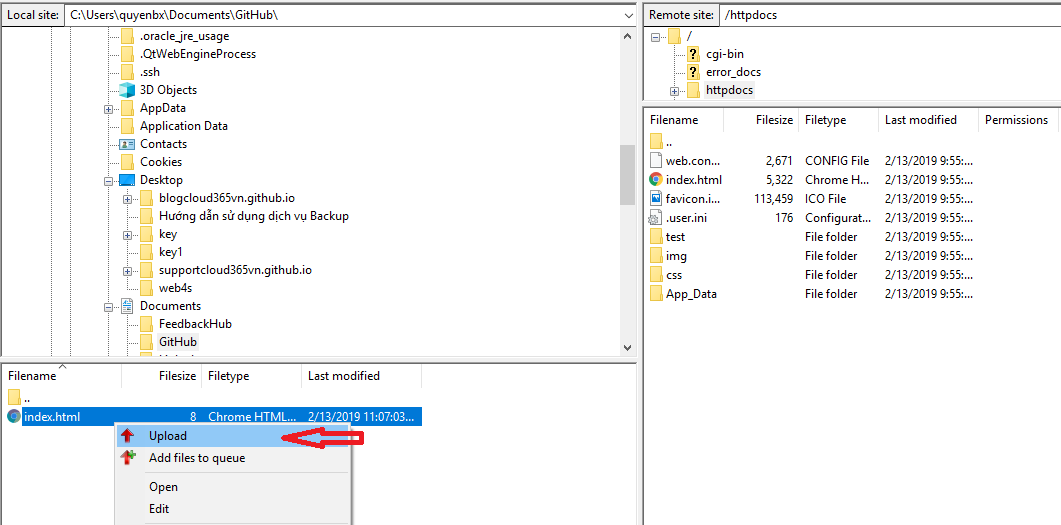
Như vậy là chúng ta đã upload thành công code của website lên server.Thông thường ngươi dùng lên sử dụng cách 2 để upload code lên server tránh trường hợp bị timeout khi upload quá nhiều file hoặc dung lượng upload lớn
Khi cần hỗ trợ xin liên hệ với chúng tôi:
Công ty phần mềm Nhân Hòa
19006680